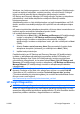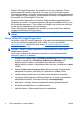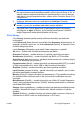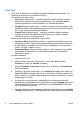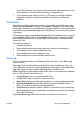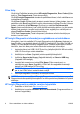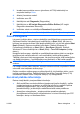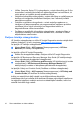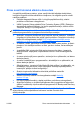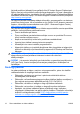Quick Setup and Getting Started Guide
Atrisināt problēmu tiešsaistē jums palīdzēs rīks HP Instant Support Professional
Edition, kas ļauj veikt problēmu pašnovēršanas diagnostiku. Ja jums ir jāsazinās ar
HP atbalsta darbiniekiem, izmantojiet rīka HP Instant Support Professional Edition
tiešsaistes tērzēšanas iespēju. HP Instant Support Professional Edition piekļūstiet:
http://www.hp.com/go/ispe.
Lai saņemtu jaunāko tiešsaistes atbalsta informāciju, programmatūru un draiverus,
proaktīvos paziņojumus, kā arī sazinātos ar citu cilvēku un HP ekspertu pasaules
kopienu, izmantojiet biznesa atbalsta centru (BSC – Business Support Center)
http://www.hp.com/go/bizsupport.
Ja ir jāzvana tehniskajam atbalstam un vēlaties saņemt efektīvu servisa speciālista
palīdzību, ievērojiet šādus priekšnoteikumus:
●
Zvanot atrodieties pie datora.
●
Pirms zvanīšanas norakstiet datora sērijas numuru un produkta ID numuru,
kā arī monitora sērijas numuru.
●
Kopā ar servisa tehniķi veltiet laiku problēmas noskaidrošanai.
●
Izņemiet visu sistēmai nesen pievienoto aparatūru.
●
Atinstalējiet visu nesen instalēto programmatūru.
●
Atjaunojiet sistēmu no izveidotā atkopšanas disku komplekta vai atjaunojiet
sistēmu uz sākotnējo rūpnīcas stāvokli programmā HP Backup and Recovery
Manager.
UZMANĪBU! Atjaunojot sistēmu, tiks dzēsti visi cietajā diskā esošie dati. Pirms
atjaunošanas procesa palaišanas ieteicams izveidot visu datu failu
dublējumkopijas.
PIEZĪME Lai saņemtu informāciju par tirdzniecību un garantijas jauninājumiem
(HP Care Pack), zvaniet vietējam pilnvarotajam pakalpojumu sniedzējam vai
izplatītājam.
Noderīgi padomi
Ja rodas problēmas ar datoru, monitoru vai programmatūru, pirms citu darbību
veikšanas skatiet šo vispārīgo ieteikumu sarakstu:
●
Pārbaudiet, vai dators un monitors ir pievienots elektriskās strāvas
kontaktligzdai, kas darbojas.
●
Pārbaudiet, vai barošanas sprieguma izvēles pārslēgs (dažiem modeļiem) ir
jūsu reģiona spriegumam atbilstošā pozīcijā (115 V vai 230 V).
●
Pārbaudiet, vai dators ir ieslēgts un deg zaļš strāvas indikators.
●
Pārbaudiet, vai monitors ir ieslēgts un deg zaļš monitora indikators.
●
Apskatiet, vai strāvas indikators datora priekšpusē mirgo. Indikatoru
mirgošana ir kļūdas kods, kas palīdz noteikt problēmu. Detalizētu informāciju
skatiet šīs rokasgrāmatas nodaļā
POST diagnostikas priekšējā paneļa
indikatoru un skaņas signālu interpretēšana 20. lpp.
12 Ātrā uzstādīšana un darba sākšana LVWW